复选框 win7怎么去掉 win7如何去掉复选框
更新时间:2022-08-11 09:39:36作者:huige
近日有win7系统用户发现不管是文件夹还是桌面图标,左上方都有一个可以勾选的小框,也就是复选框,默认是没有的,所以很多用户就用着很不习惯想要将其去掉,那么复选框 win7怎么去掉呢?针对此问题,本文给大家讲述一下win7去掉复选框的详细方法吧。
推荐:win7旗舰版64位系统下载
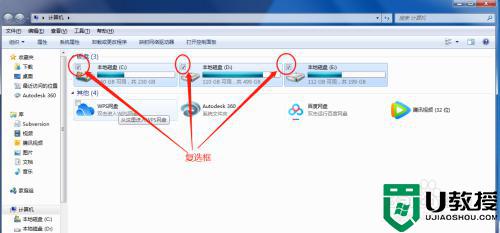
具体步骤如下:
1、首先点击开始—“控制面板”。
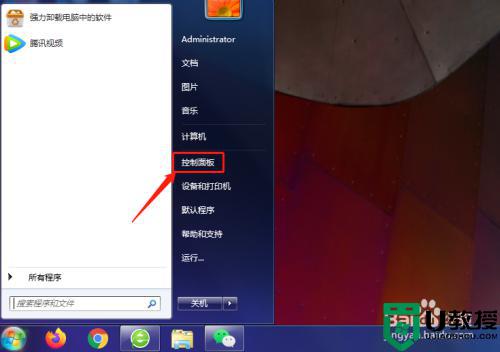
2、接着点击“外观和个性化”。
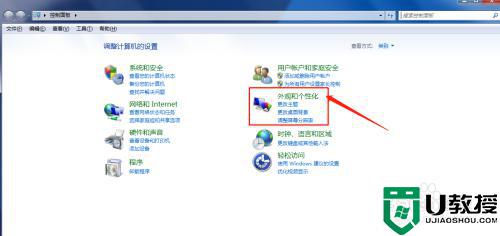
3、下一步再点击“文件夹选项”。
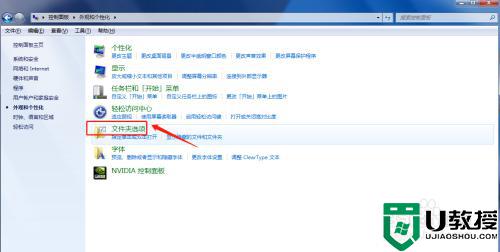
4、进入设置框,点击“查看”,找到“使用复选框以选择项”,并去掉前面的√。
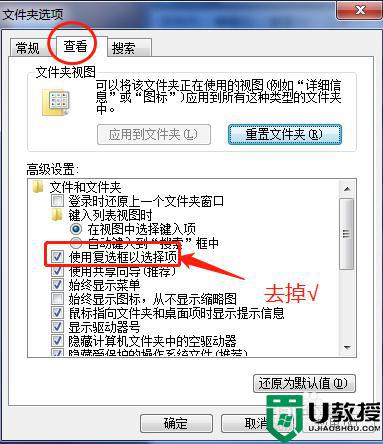
5、另外也可以通过其他方式进入文件夹选项设置。
方式一:打开任意一个盘,点击“工具”—“文件夹选项”。
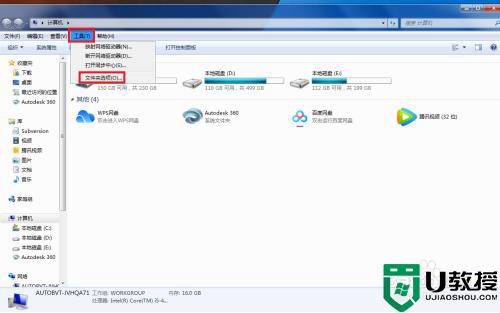
方式二:
1、打开任意一个盘,点击“组织”—“文件夹和搜索选项”。
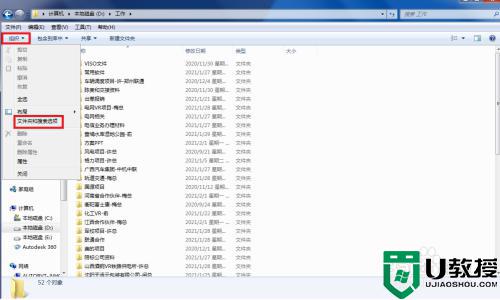
上述给大家讲解的就是win7如何去掉复选框的详细内容,有相同需要的用户们不妨可以学习上面的方法来去掉吧,相信可以帮助到大家。
复选框 win7怎么去掉 win7如何去掉复选框相关教程
- 如何去掉win7左下方搜索栏 win7任务栏的搜索框怎么关闭
- 如何去掉win7图标上的盾牌 win7桌面图标盾牌怎么去掉
- win7软件有个盾牌怎么去掉 win7图标盾牌怎么去掉
- win7图标盾牌怎么去掉 win7图标小盾牌去掉的方法
- win7去快捷方式小箭头怎么设置 win7快捷方式小箭头如何去掉
- win7带锁的文件夹怎么去掉 win7去掉带锁文件夹方法
- 如何去掉win7桌面刷新白条 win7刷新桌面有白条的修复方法
- 网吧win7cf黑边怎么去掉 网吧win7玩cf黑边去掉设置方法
- win7怎么去除弹窗广告 win7如何去掉广告弹窗
- windows7怎么去掉小箭头 win7小箭头怎么去掉
- win7系统分区教程
- win7共享打印机用户名和密码每次都要输入怎么办
- Win7连接不上网络错误代码651
- Win7防火墙提示“错误3:系统找不到指定路径”的解决措施
- Win7不能新建文件夹的解决方法
- win7设置u盘背景方法步骤
win7系统教程推荐
- 1 win7电脑定时开机怎么设置 win7系统设置定时开机方法
- 2 win7玩魔兽争霸3提示内存不足解决方法
- 3 最新可用的win7专业版激活码 win7专业版永久激活码合集2022
- 4 星际争霸win7全屏设置方法 星际争霸如何全屏win7
- 5 星际争霸win7打不开怎么回事 win7星际争霸无法启动如何处理
- 6 win7电脑截屏的快捷键是什么 win7电脑怎样截屏快捷键
- 7 win7怎么更改屏幕亮度 win7改屏幕亮度设置方法
- 8 win7管理员账户被停用怎么办 win7管理员账户被停用如何解决
- 9 win7如何清理c盘空间不影响系统 win7怎么清理c盘空间而不影响正常使用
- 10 win7显示内存不足怎么解决 win7经常显示内存不足怎么办

